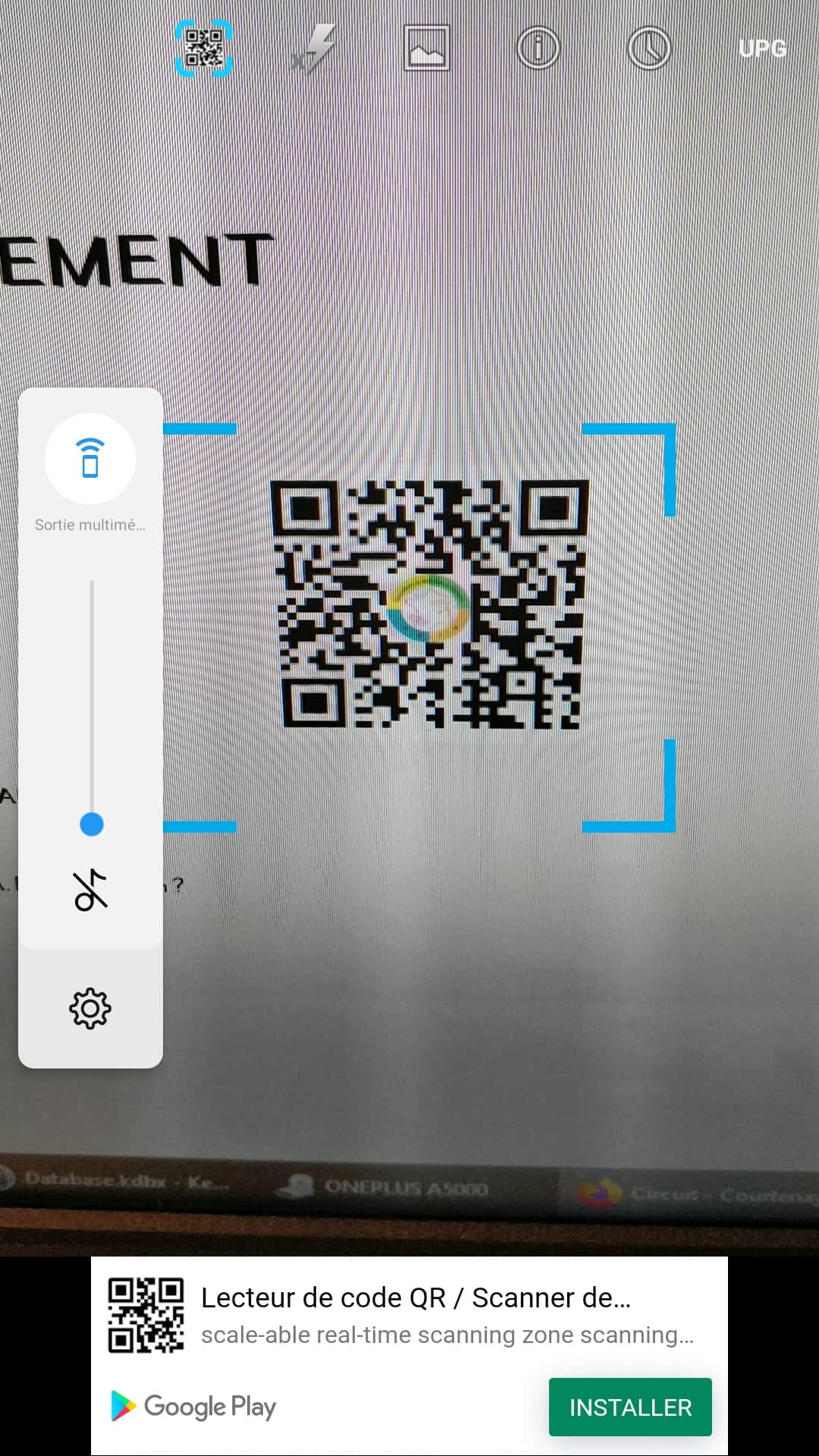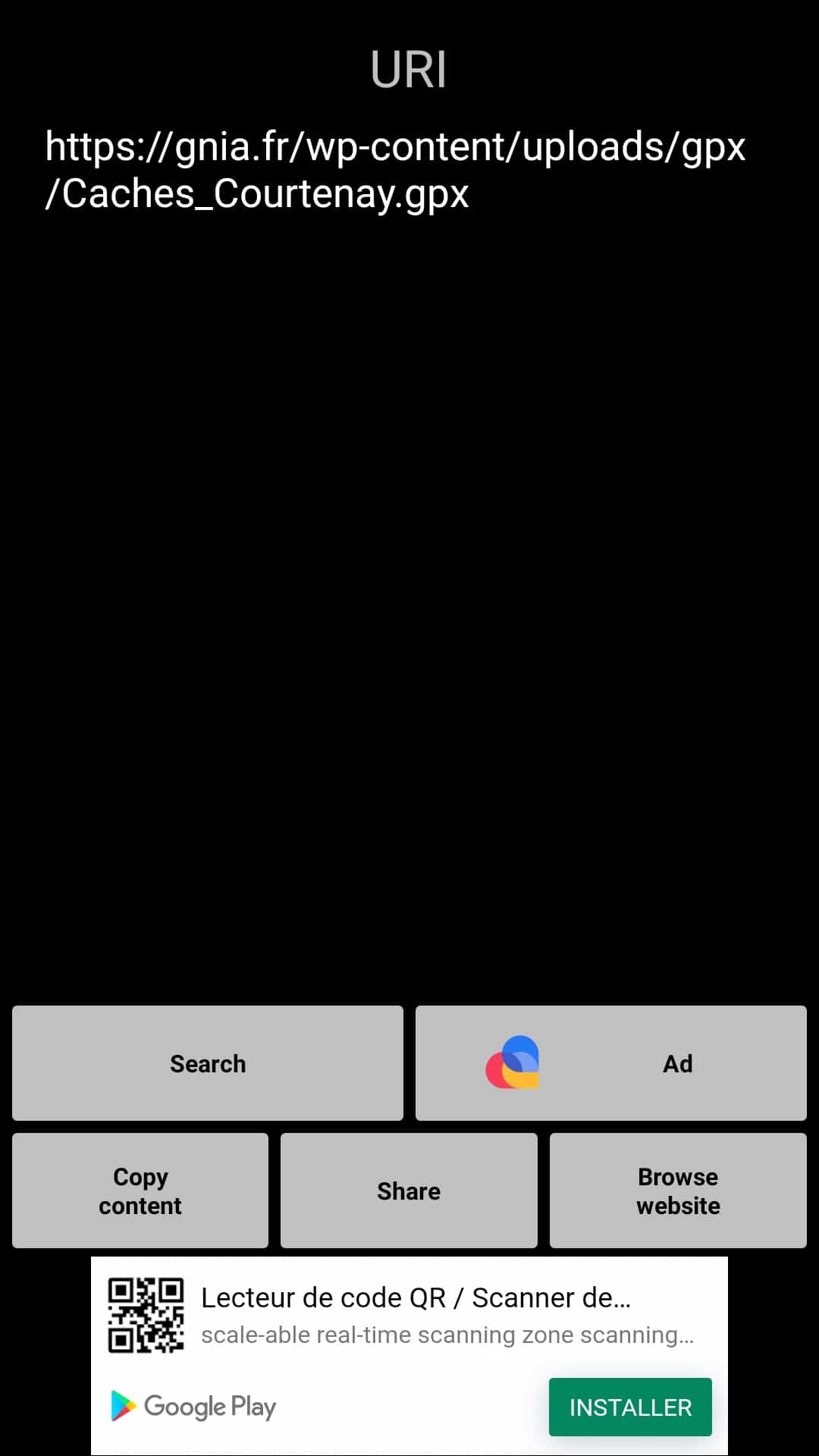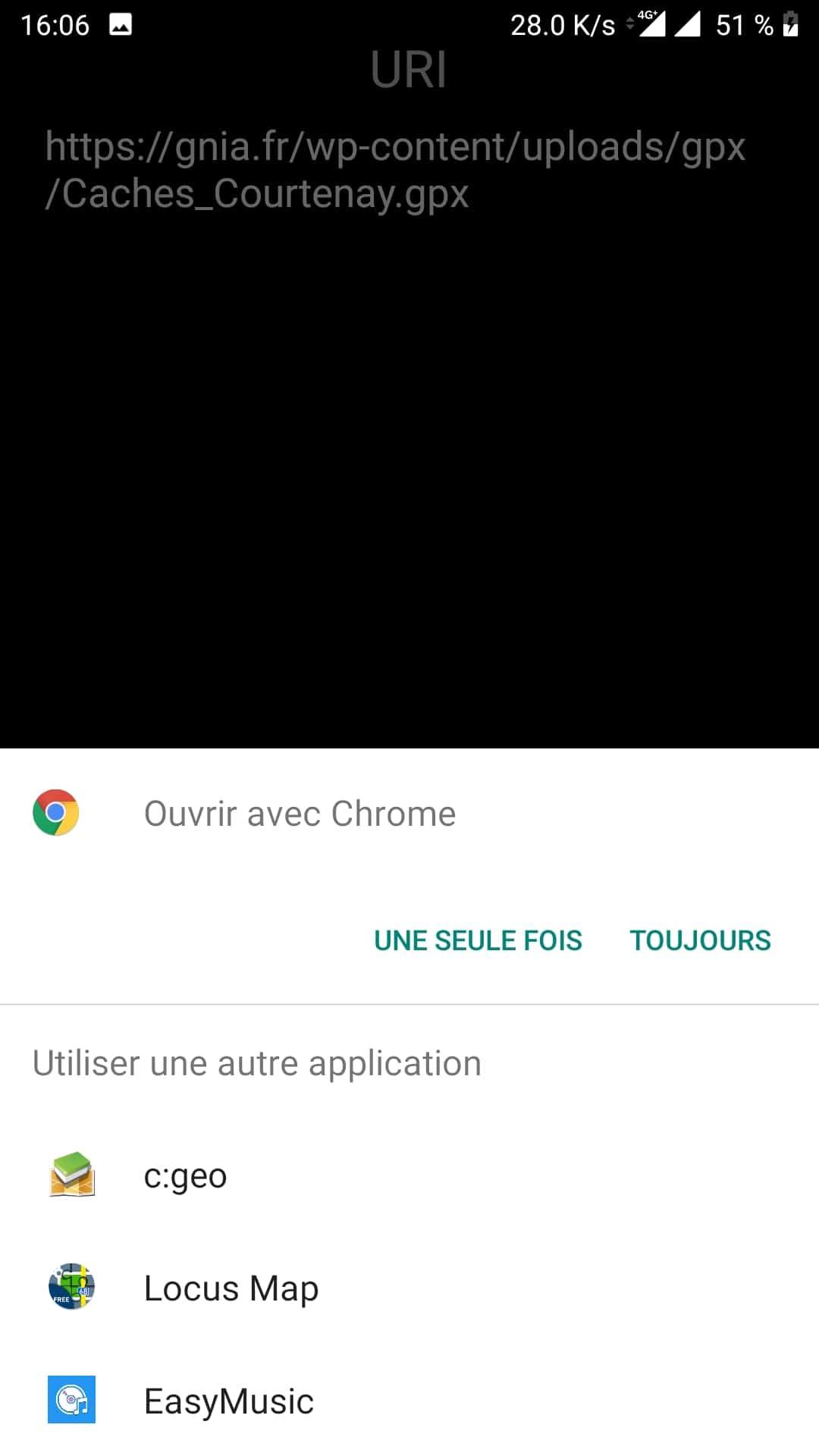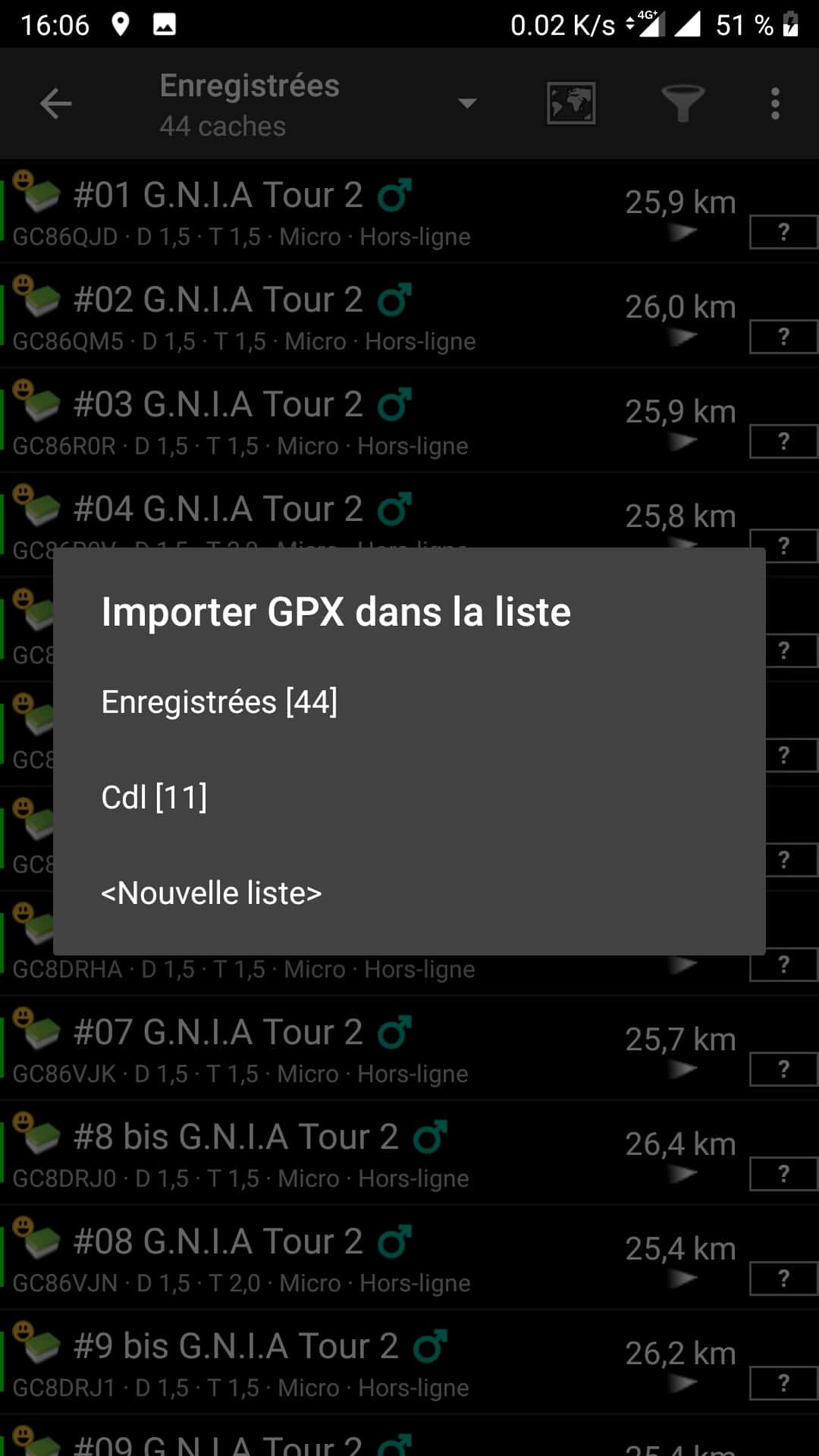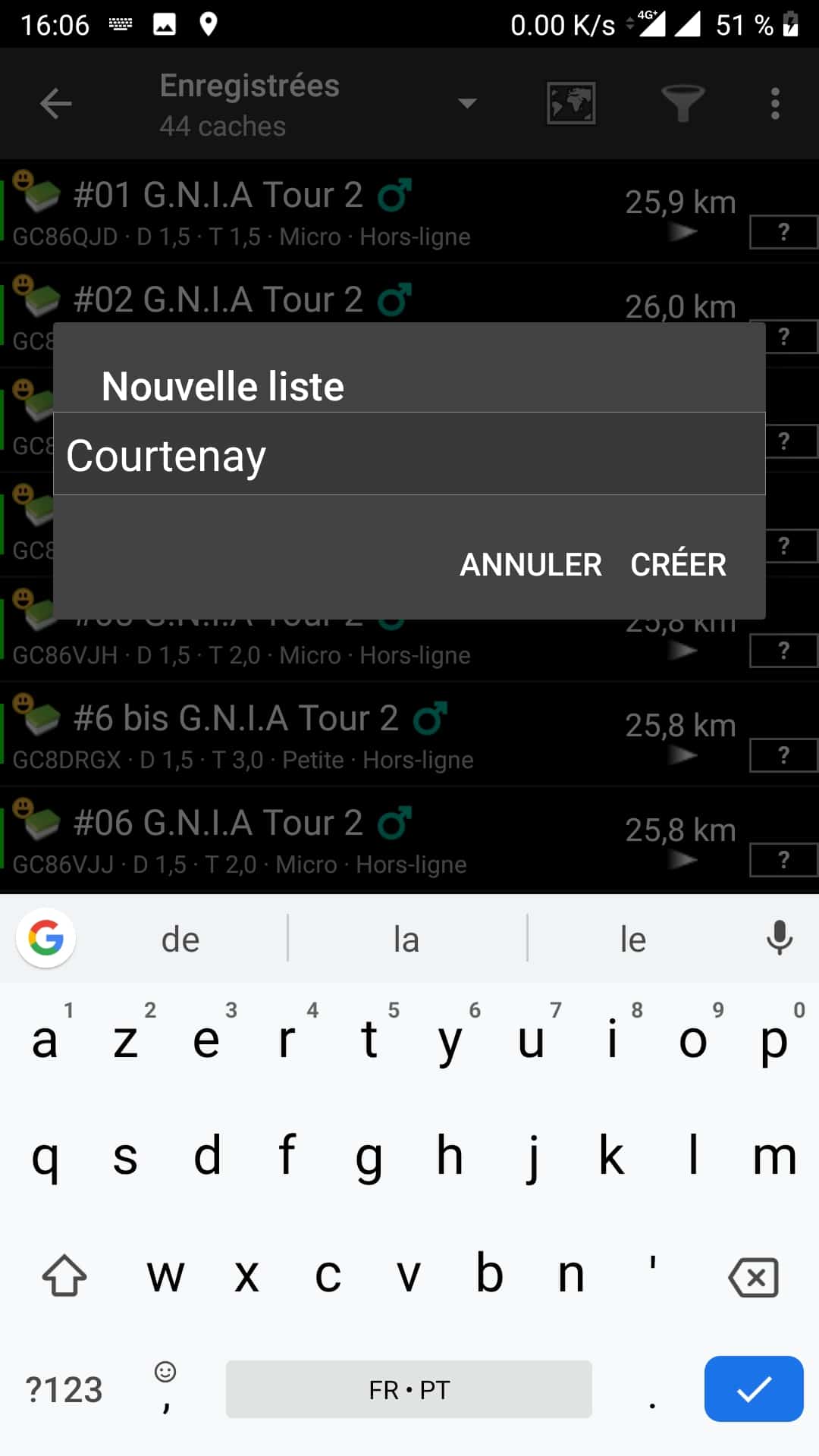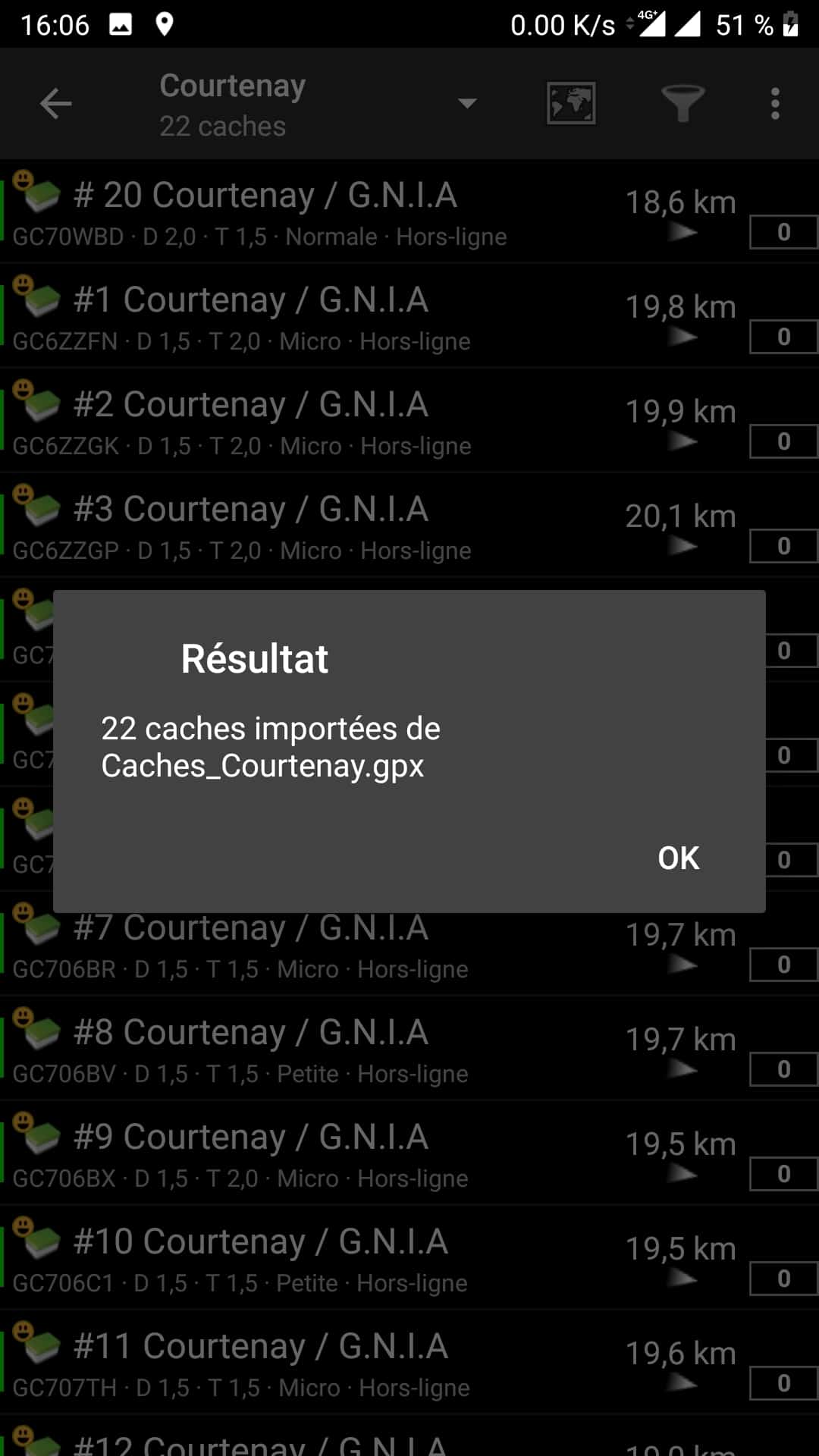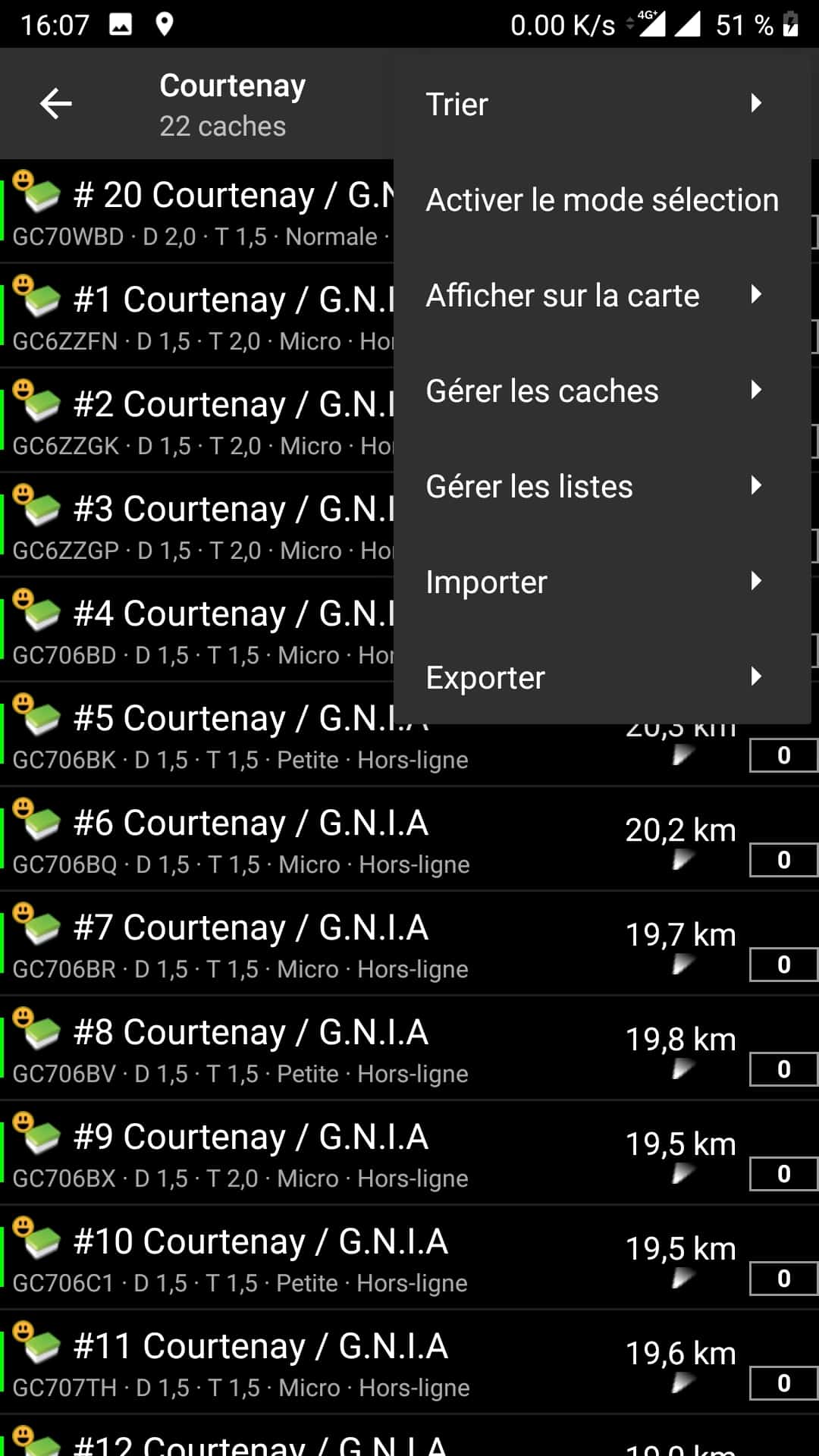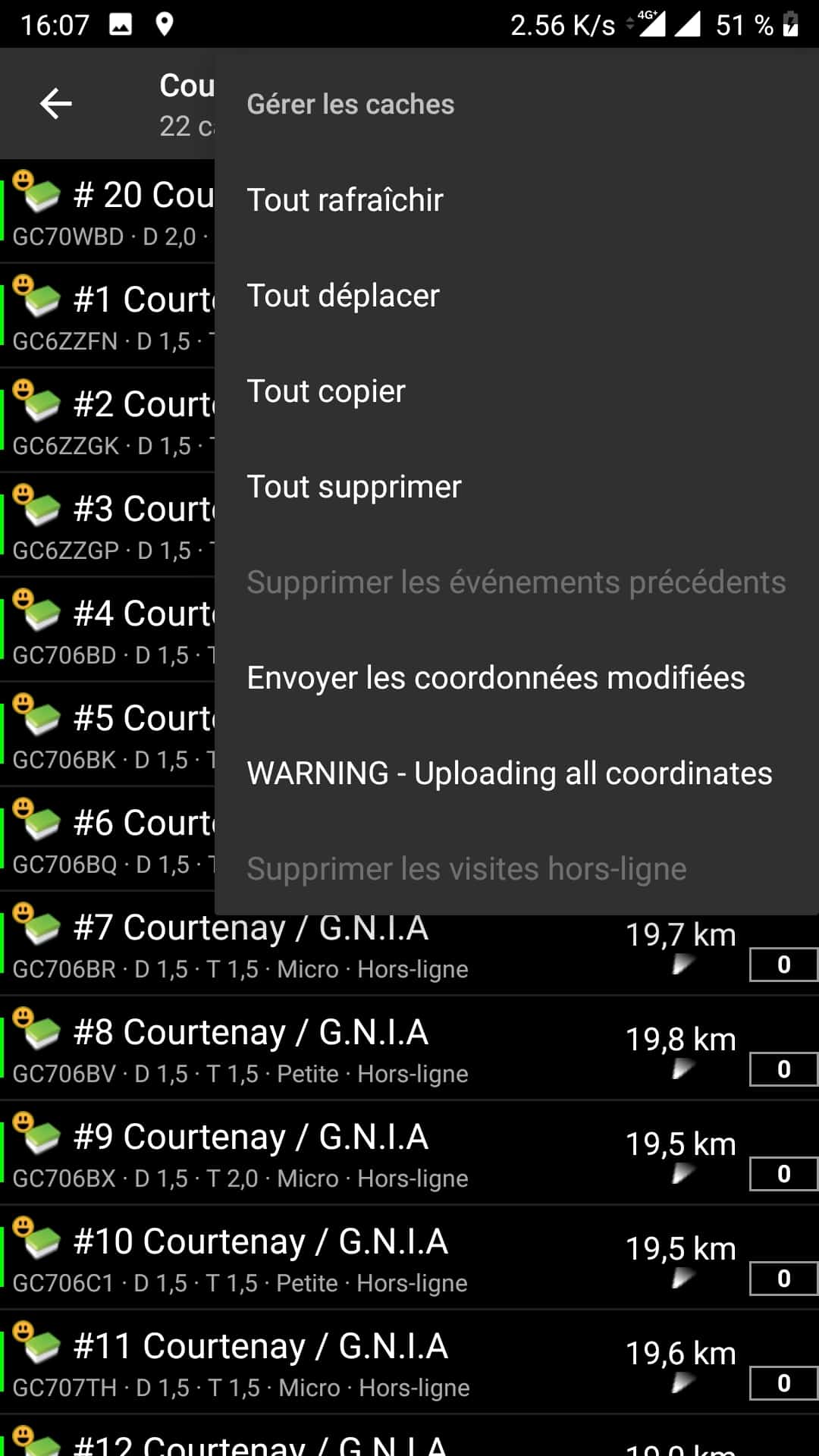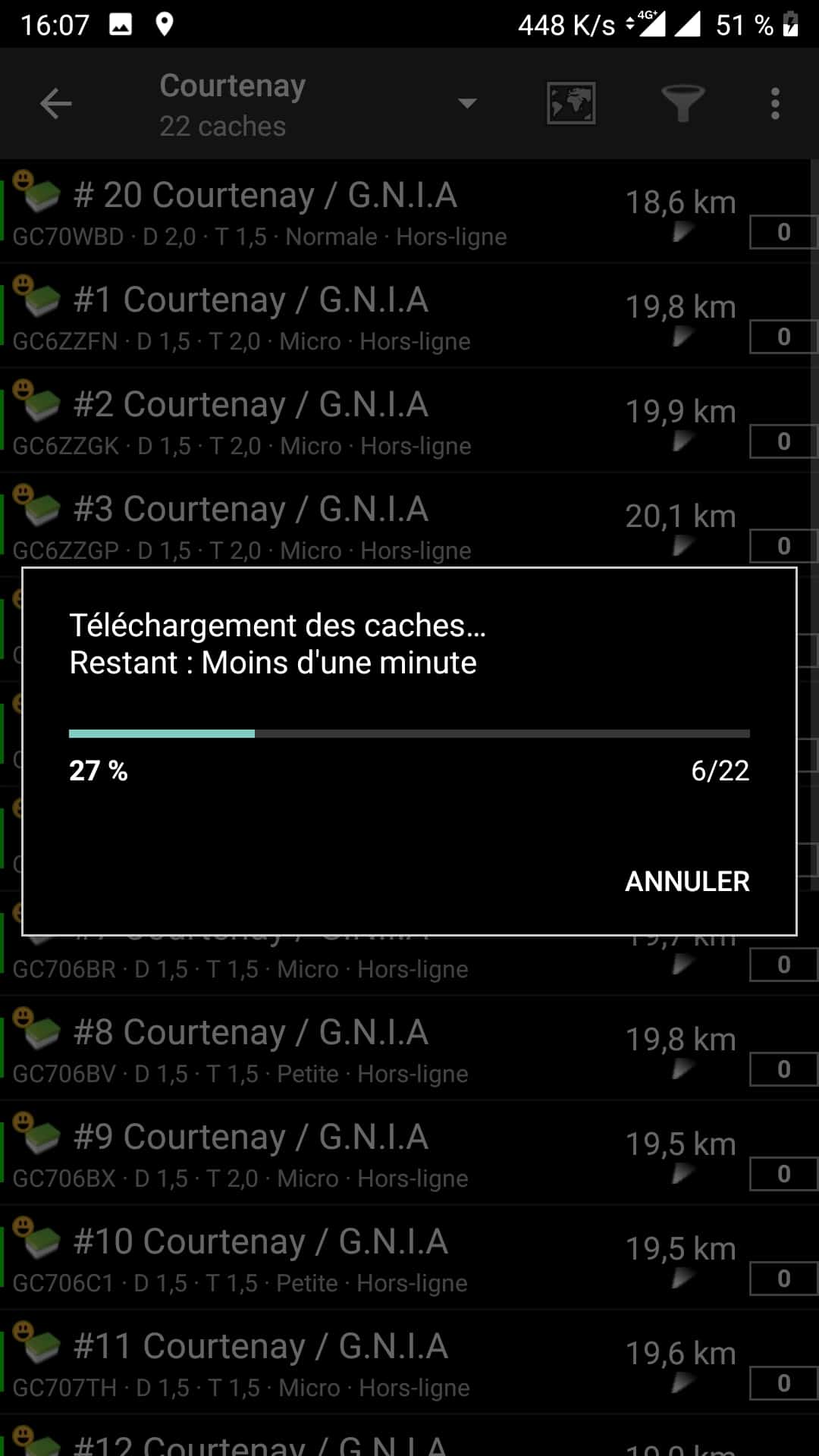Vous géocachez sur smartphone avec c:geo et vous vous demandez que faire du QR code ajouté en bas des pages des circuits ?
Ce mode d'emploi va vous guider, pas à pas, à rajouter toutes les caches d'une balade dans votre application préférée.
L'opération est très simple et ne prend que quelques instants. Elle est volontairement très détaillée dans le procédé décrit dans la suite de ce document, pour que vous ne ratiez aucune manipulation.
La première étape consiste à scanner le QR Code. Ceci est réalisé à partir d'une autre application Android. Pour notre exemple, nous utilisons l'application "QR Code reader".
Commencez par viser le QR code, en le mettant bien au centre de la cible :
L'adresse du GPX va alors apparaitre. Cliquez ensuite sur "Browse website" (En principe, sur n'importe quelle autre application, vous devez à cette étape avoir la possibilité d'ouvrir l'adresse qui s'affiche. Réalisez cette action) :
Android doit maintenant vous donner la possibilité de choisir une application pour ouvrir cette adresse. Sélectionnez c:geo :
L'application s'ouvre, et vous propose d'importer le GPX dans une liste. Vous pouvez soit en choisir une existante, ou en créer une nouvelle :
Pour l'exemple, nous choisissons de faire une création. Taper le nom que vous souhaitez donner à cette liste, et valider :
c:geo réalise l'importation, et vous informe de l'opération réalisée. Cliquez sur "OK" :
Les caches sont maintenant disponibles. Il reste alors à actualiser la liste pour récupérer tout le détail et l'utiliser hors ligne. Cliquez sur les trois points en haut à droite, puis aller sur "Gérer les caches" :
Dans le menu qui s'ouvre, choisissez "Tout rafraîchir" :
Patientez jusqu'à la fin de l'actualisation :
Vous pouvez maintenant aller sur le terrain rechercher toutes les caches que vous venez de télécharger !